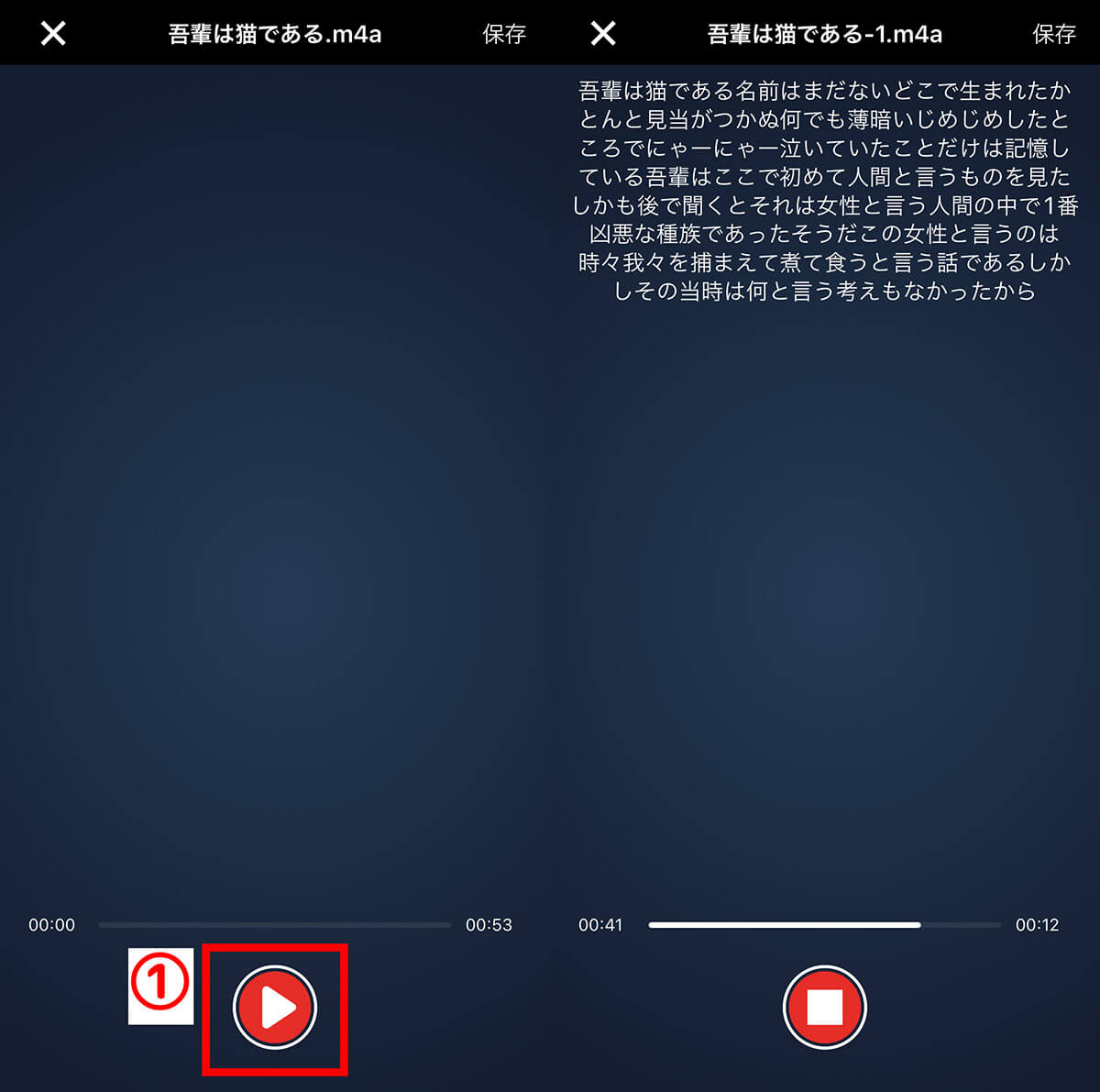会社の会議の議事録や、学校の講義の記録を取っておきたいときに便利なのが文字起こしアプリ。最近はAIを利用し音声認識の精度が向上した、自動で文字起こしをしてくれるアプリが充実しています。
今回はiPhoneのボイスメモから文字起こしできるおすすめアプリ4選をご紹介するとともに、実際に使ってみた感想や使い方も解説します。
【目次 文字起こしできるおすすめアプリ 4選】
1.会議などのボイスメモを文字起こしするのに便利な「Notta」
2.話者を識別してボイスメモの文字起こしができる「CLOVA Note」
3.ボイスメモの文字起こしができてシンプルで使いやすい「Speechy Lite」
4.ボイスメモや動画の文字起こしにも対応したアプリ「Texter」
5.まとめ|無料なら「CLOVA Note」高精度なら「Notta」
会議などのボイスメモを文字起こしするのに便利な「Notta」
「Notta」は、高精度な音声認識技術とAIを活用した文字起こしサービスです。
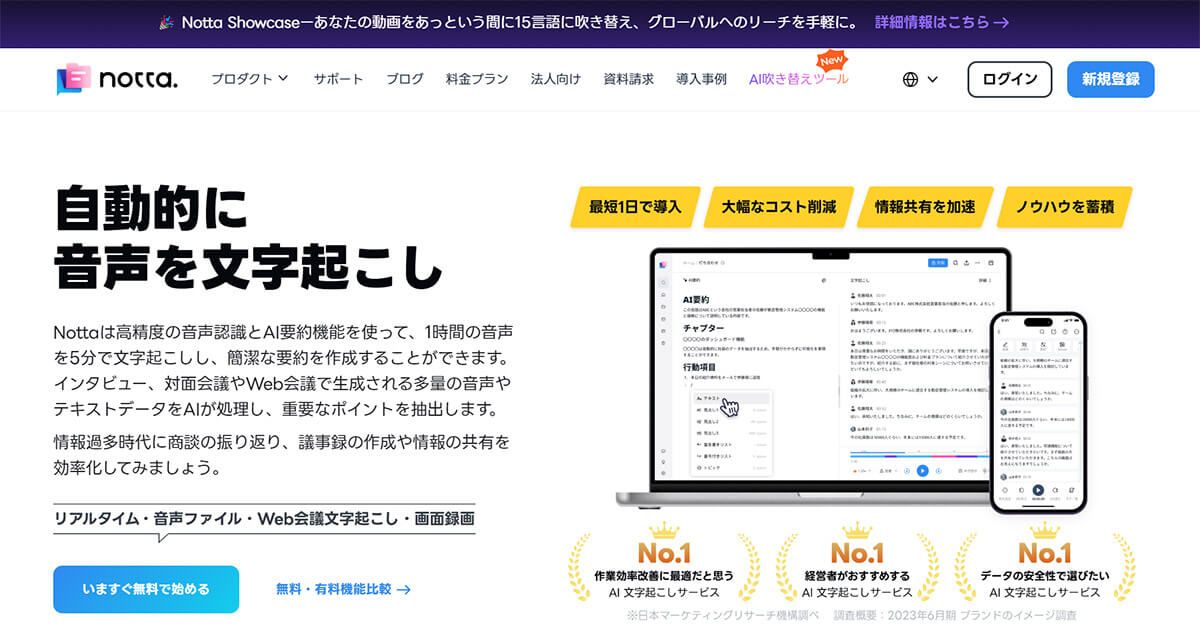
「Notta」では音声をリアルタイムでテキスト化し、会議やインタビューなどの大量の音声データを効率的に処理できます。また音声ファイルからの文字起こし、Web会議の自動文字起こしと録画など多様な機能を提供しており、テキスト編集や共有機能も備えています
(画像引用元:Notta公式サイト)
| Notta | |
| 無料プラン | あり |
| 有料プラン | プレミアム:月額2,000円 ビジネス:月額8,280円~/2ユーザー~ エンタープライズ:要相談/21名以上 |
| 時間制限 | 無料プラン:月120分まで プレミアム:月1,800分まで |
| 対応OS | iOS、Android |
| 翻訳機能 | あり、104言語対応 |
自動文字起こしの方法
まず、Nottaのアプリをダウンロードし、ログインまたは新規登録しておきます。
NottaのiOSアプリのダウンロードは→こちら
次に、iPhoneのボイスメモアプリを開きます。
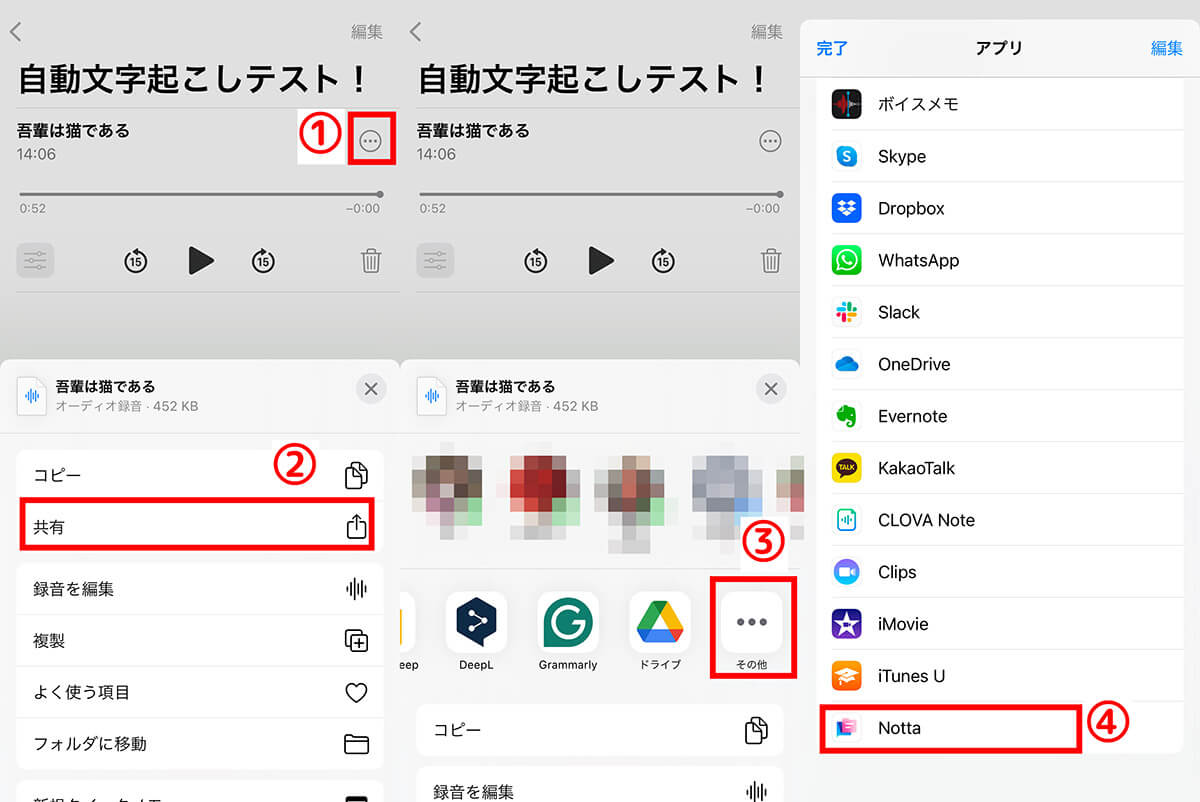
【1】iPhoneのボイスメモアプリを開き、文字起こししたい音声ファイルの①「…」をタップし、②「共有」をタップします。【2】共有先アプリに「Notta」が表示されている場合はNottaアプリのアイコンをタップ、表示されない場合は③「その他」をタップします。【3】アプリ一覧の中から④「Notta」をタップします。これでNottaで自動文字起こしがされます
Nottaアプリを開き、自動文字起こしを確認してみましょう。
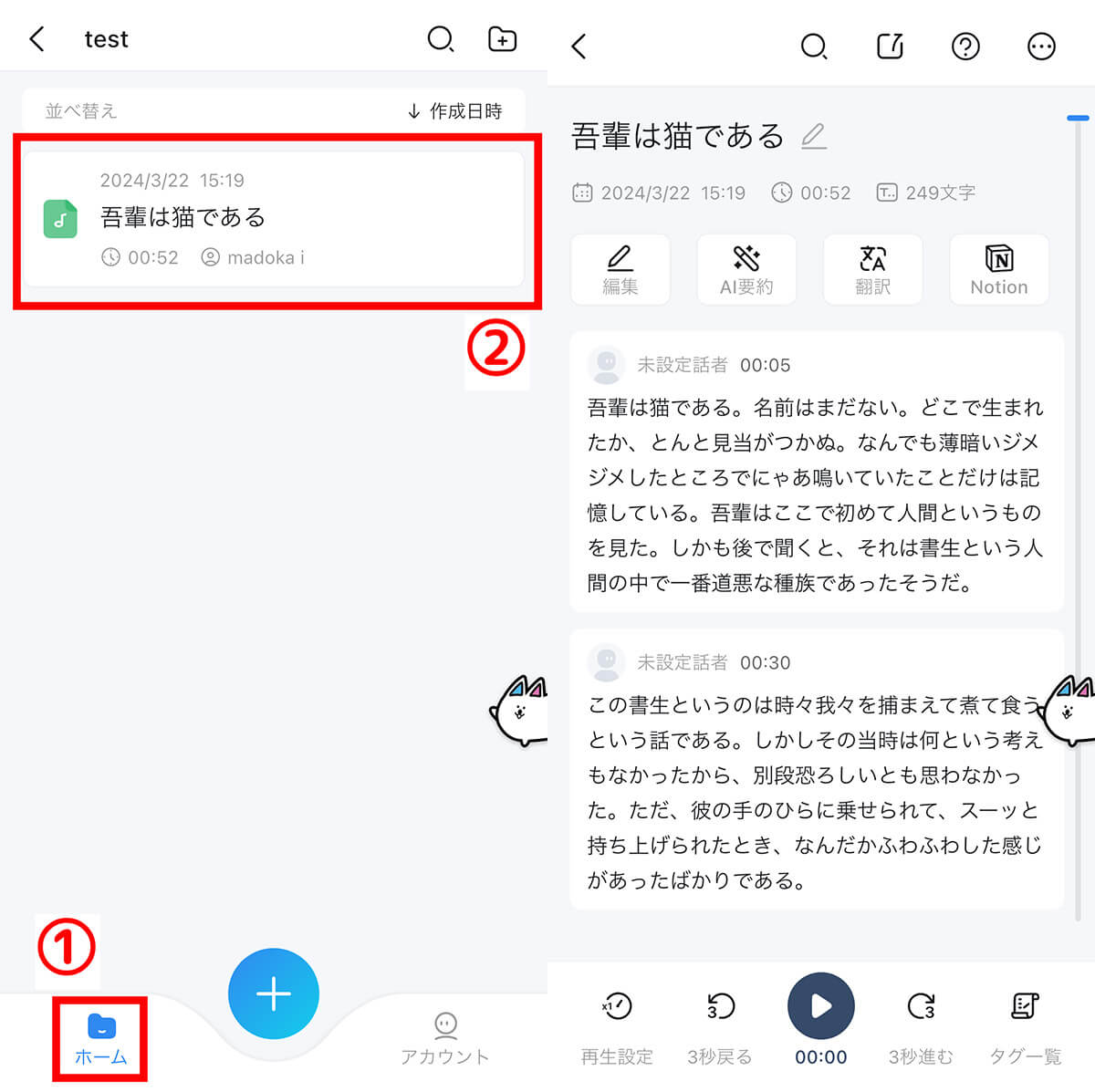
【1】Nottaアプリを開き、①「ホーム」をタップし、②文字起こしされたファイルを見つけタップしてみましょう。【2】自動で文字起こしがされているのが確認できます。今回は夏目漱石の「吾輩は猫である」を朗読した音声ファイルを文字起こししてみたのですが、一部表記ゆれはあるものの、「獰悪」が「道悪」になっている以外完璧に文字起こしされていました
使ってみた感想
筆者も愛用している文字起こしアプリのひとつがこの「Notta」です。文字起こしの精度が高いのはもちろん、参加人数が多い会議やインタビューでも話者の識別機能が高いのも高ポイント。ただし無料で使えるのは月120分までなので、会議や講義を毎回文字起こししたい場合は、有料プランの加入が必須となるでしょう。
話者を識別してボイスメモの文字起こしができる「CLOVA Note」
「CLOVA Note」は、AI技術を活用した音声記録管理サービスであり、音声をリアルタイムでテキスト化し、会議やインタビューなどの大量の音声データを効率的に処理できます。
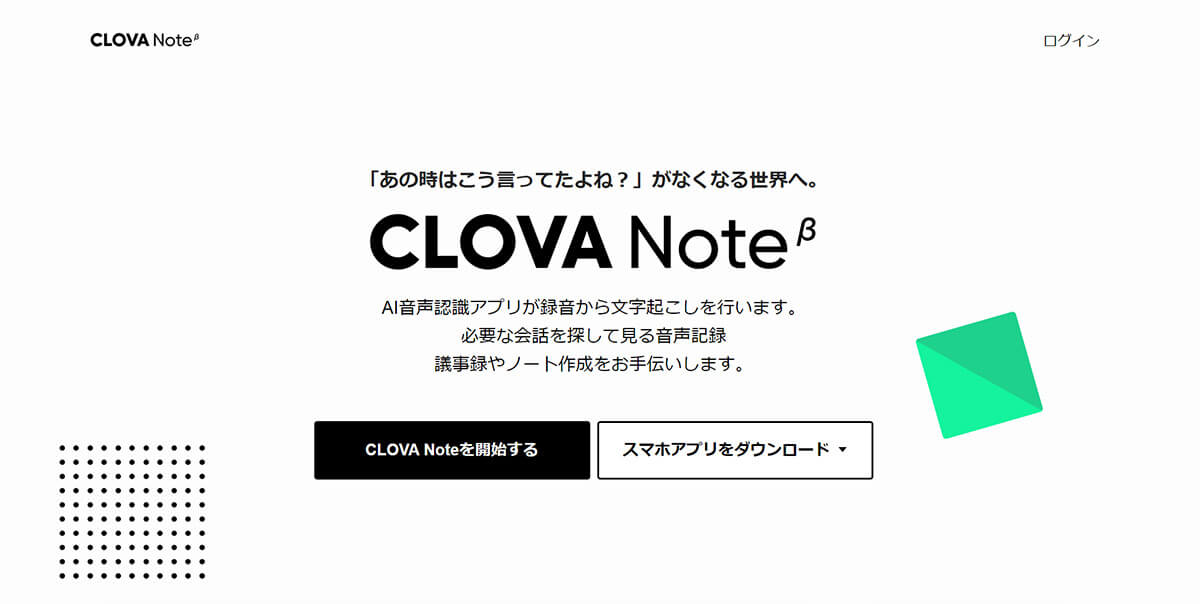
CLOVA Noteは、音声記録を見やすく整理する機能やブックマーク機能、検索機能、ノート共有機能など記録を活用する機能が充実しています。メッセンジャーアプリで有名なLINEの関連会社がサービスを提供しています
(画像引用元:CLOVA Note公式サイト)
| CLOVA Note | |
| 無料プラン | あり |
| 有料プラン | なし |
| 時間制限 | 無料プラン:月300分まで ユーザーデータ取得同意で毎月300分が追加 ※スマホアプリは使い放題 |
| 対応OS | iOS、Android |
| 翻訳機能 | あり(英語、韓国語、中国語) |
自動文字起こしの方法
まず、CLOVA Noteのアプリをダウンロードし、ログインしておきます。なお、CLOVA Noteにログインするには、LINEアカウントが必要です。LINEを利用していない場合は、先にLINEアプリをダウンロードし新規登録しましょう。
CLOVA NoteのiOSアプリのダウンロードは→こちら
次に、iPhoneのボイスメモアプリを開き、文字起こししたい音声ファイルの「…」→「共有」をタップします。共有先アプリに「CLOVA Note」が表示されている場合はCLOVA Noteアプリのアイコンをタップ、表示されない場合は「その他」からCLOVA Noteを探してタップします。すると、CLOVA Noteアプリへ画面が遷移します。
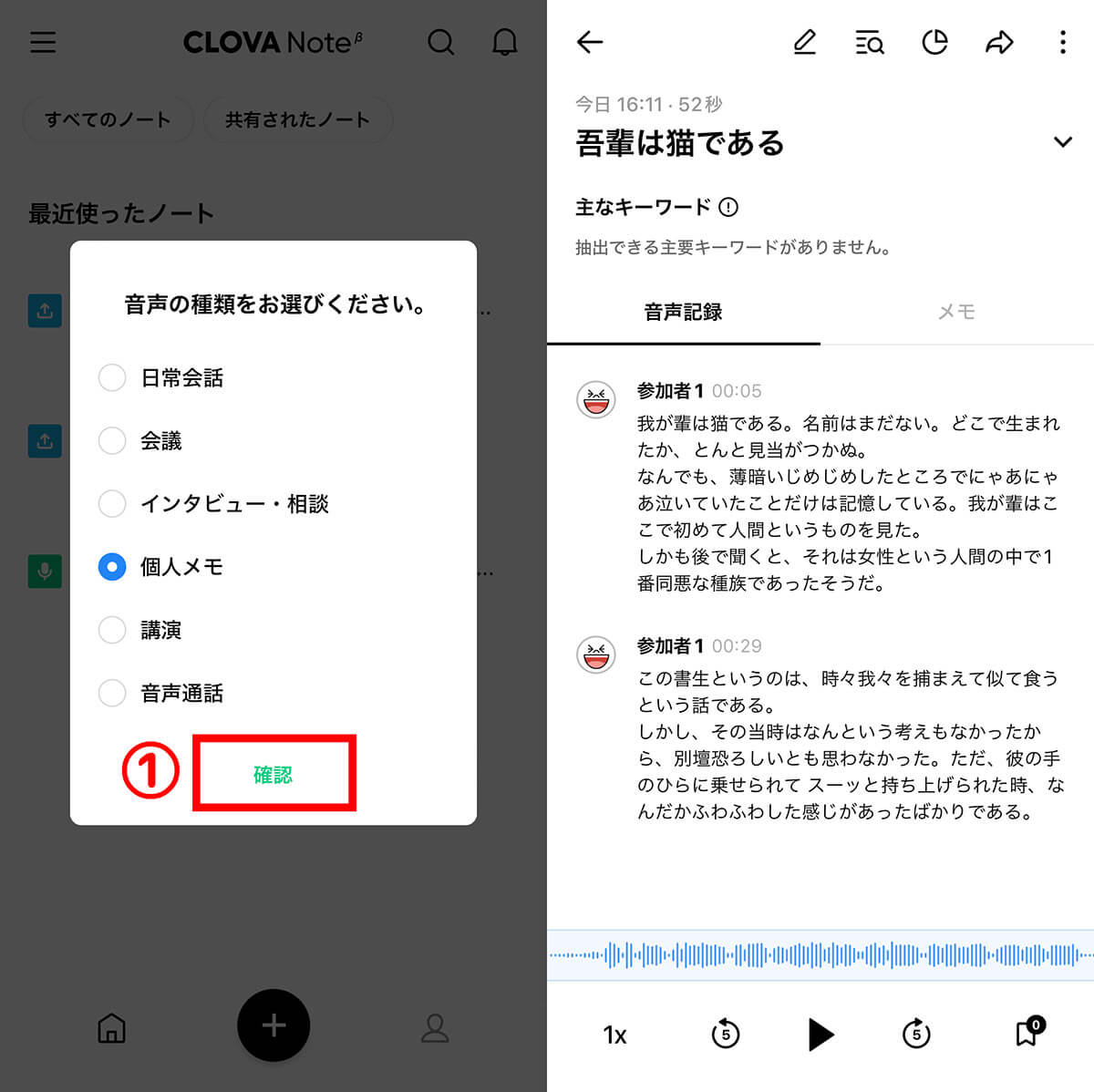
【1】ボイスメモアプリからCLOVA Noteアプリへ画面が遷移すると、「音声の種類をお選びください」と表示されます。ボイスメモの内容に沿った項目を選択し、①「確認」をタップすると音声データの文字起こしが始まります。【2】音声データの文字起こしが終わりました。「鳴いていた」が「泣いていた」、「煮て食う」が「似て食う」になっているなど、同音異語のミスがいくつか見られますが、ほぼ正しく文字起こしがされました
使ってみた感想
CLOVA Noteの文字起こしは、Nottaに比べると日本語の正確性にやや劣りますが、無料で月300分、ユーザーデータの取得に同意すると毎月300分追加で合計600分、つまり月10時間分もの音声データの文字起こしが無料で利用できる点がなんといっても魅力的です。また、書き起こしに付記したノートをワンタップで他の人と共有できる点も便利。筆者も愛用しています。
ボイスメモの文字起こしができてシンプルで使いやすい「Speechy Lite」
「Speechy Lite」は、リアルタイムに音声入力ができるスマホアプリであり、音声をテキストに自動変換してくれるサービスです。
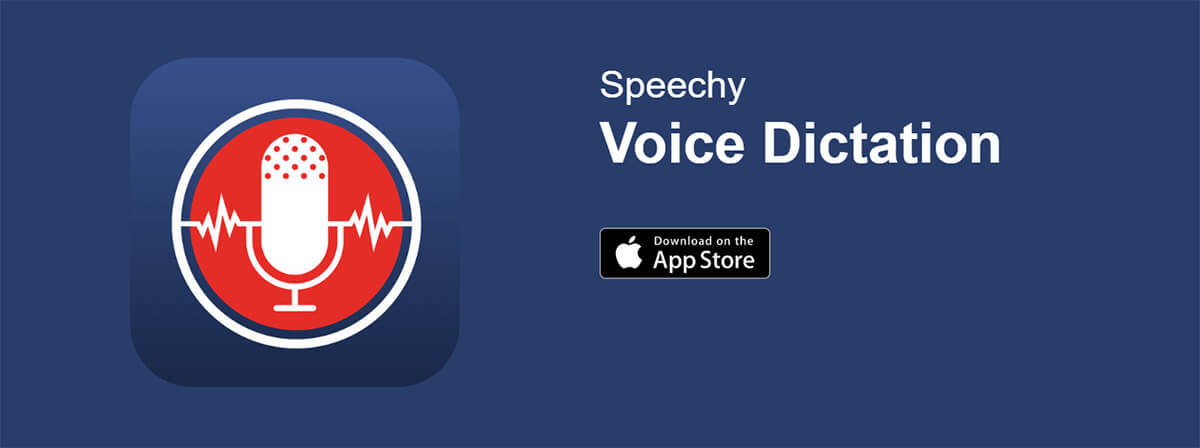
Speechy Liteはシンプルなユーザーインターフェースで、文字起こし作業を効率的に行うことができるアプリです。Speechy Liteは無料アプリですが、このほかに有料アプリのSpeechy(価格2,200円)があります
(画像引用元:Speechy公式サイト)
| Speechy Lite | |
| 無料プラン | あり |
| 有料プラン | あり ※有料版アプリはSpeechy、価格は2,200円 |
| 時間制限 | Speechy Lite(無料アプリ)1分まで Speechy(有料アプリ):無制限 |
| 対応OS | iOS |
| 翻訳機能 | あり(30言語以上) |
自動文字起こしの方法
まず、Speechy Liteのアプリをダウンロードします。
Speechy LiteのiOSアプリのダウンロードは→こちら
次に、iPhoneのボイスメモアプリを開き、文字起こししたい音声ファイルの「…」→「共有」をタップします。共有先アプリに「Speechy Lite」が表示されている場合はSpeechy Liteアプリのアイコンをタップ、表示されない場合は「その他」からSpeechy Liteを探してタップします。すると、Speechy Liteアプリへ画面が遷移します。
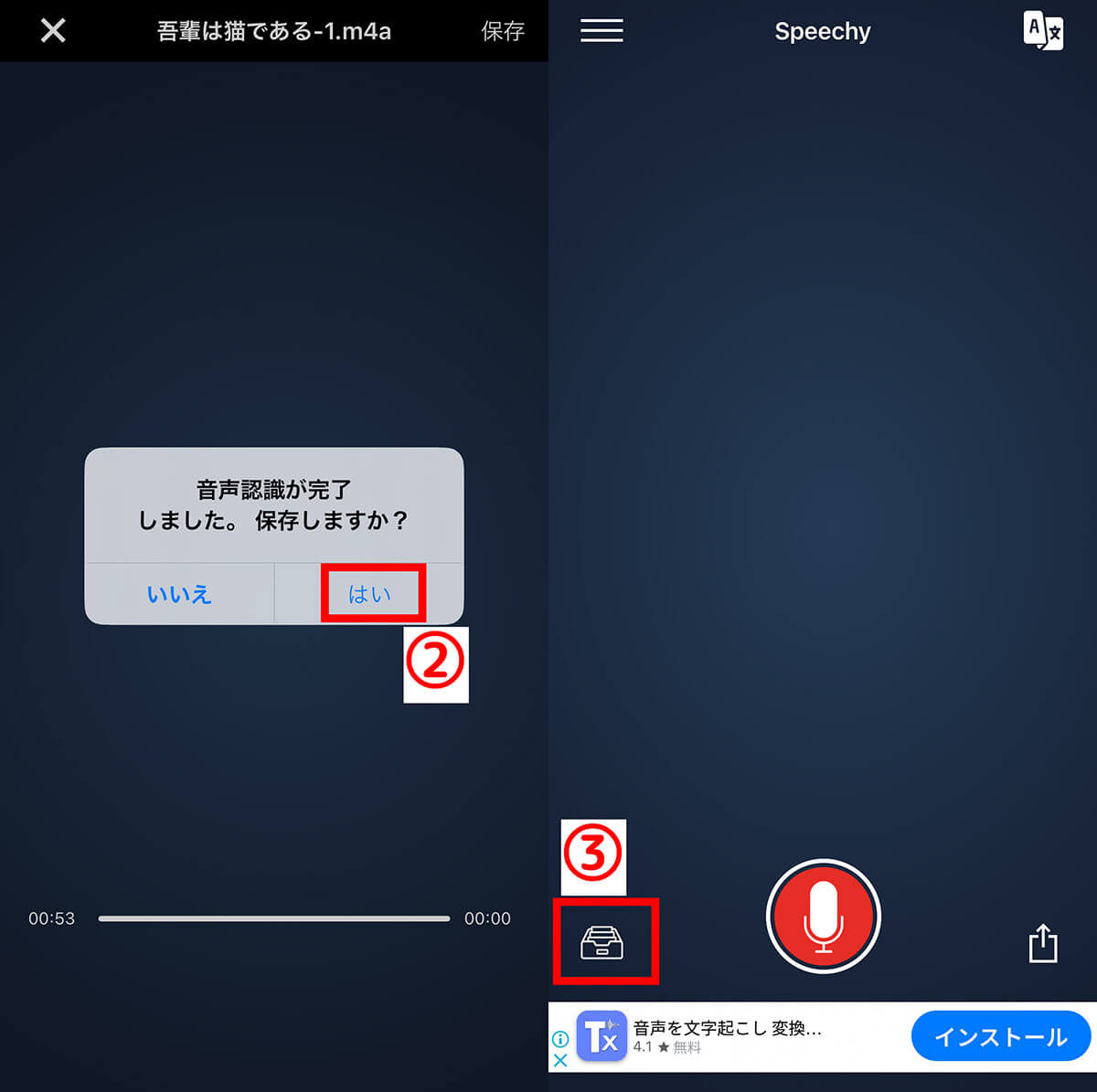
【3】音声の文字起こしが完了すると、「音声認識が完了しました。保存しますか?」と聞かれるので②「はい」をタップします。【4】文字起こしが完了しました。完了した文字起こしファイルは③リストアイコンをタップして確認できます
使ってみた感想
Speechy Liteアプリはシンプルすぎて使い方にやや戸惑うほどでした。音声を再生しつつ、文字起こしがリアルタイムでされていく様子を見ているのは楽しいですが、音声をすべて再生しないと文字起こしが完了しないのがやや手間だと言えます。また、エラーが起きて文字起こしされないときがありました。
ボイスメモや動画の文字起こしにも対応したアプリ「Texter」
Texterは、音声や画像、動画をテキストに変換する文字起こしサービスです。リアルタイムの音声入力や動画・画像ファイルからの自動文字起こしが可能です。
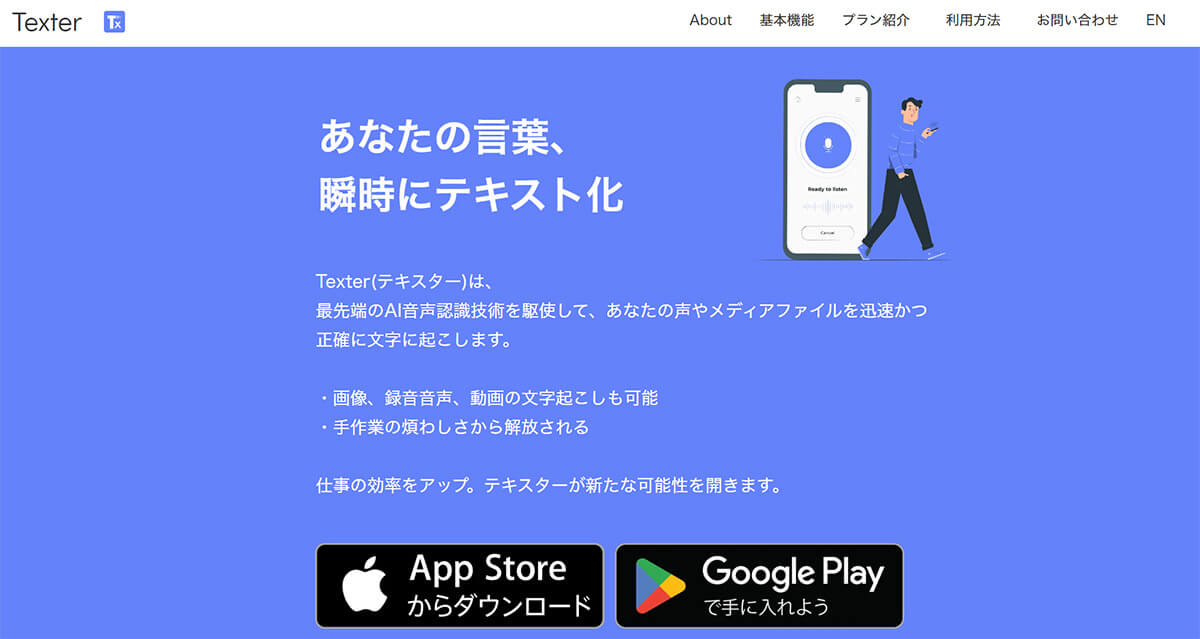
Texterは、iOS版、Android版、Windows版が提供されており、使い方も直感的であり、録音した音声を自動で文字起こしし、修正や再生も簡単に行うことができます。有料プランでは高性能モードや時間無制限での文字起こし機能が提供されています
(画像引用元:Texter)
| Texter | |
| 無料プラン | あり |
| 有料プラン | Premium M:月額1,500円 Premium M+:月額3,000円 Premium Y:年額7,400円 その他に時間制チャージプランなどあり |
| 時間制限 | 無料プラン:短時間、リアルタイム文字起こしは1分 Premium M:無制限(リアルタイム文字起こし・高性能モードは3時間まで) Premium M+:無制限(リアルタイム文字起こし・高性能モードは10時間まで) Premium Y:無制限(リアルタイム文字起こし・高性能モードは10時間まで) |
| 対応OS | iOS、Android |
| 翻訳機能 | あり(DeepL、Google翻訳から選択可能) |
自動文字起こしの方法
まず、Texterのアプリをダウンロードします。
TexterのiOSアプリのダウンロードは→こちら
次に、iPhoneのボイスメモアプリを開き、文字起こししたい音声ファイルの「…」→「共有」をタップします。共有先アプリに「Texter」が表示されている場合はTexterアプリのアイコンをタップ、表示されない場合は「その他」からTexterを探してタップします。すると、Texterアプリへ画面が遷移します。
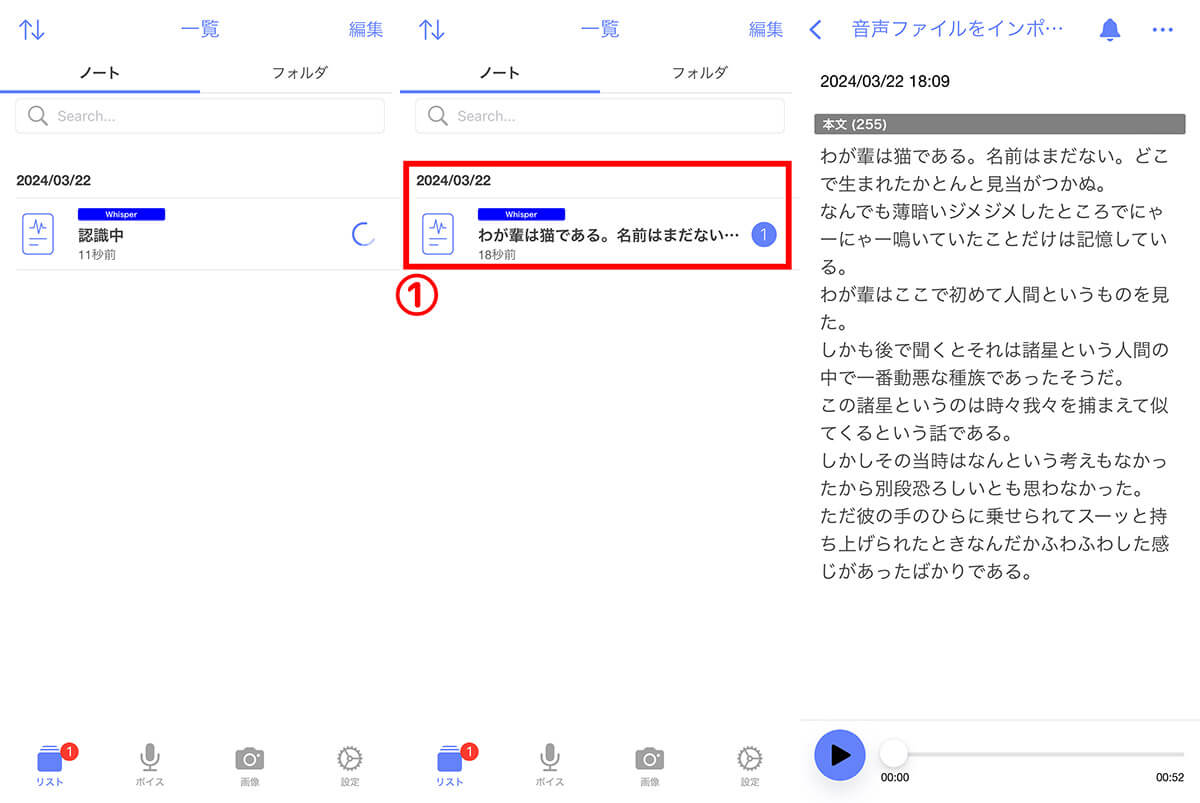
【1】Texterアプリへ画面が遷移すると、自動的にボイスメモの音声の文字起こしが開始されます。【2】①文字起こしが完了したファイルをタップします。【3】文字起こしを確認できます。「書生」が「諸星」に、「煮て食う」が「似てくる」になっていますが、ほぼ正しく音声が認識されています
使ってみた感想
Texterはアプリの画面もわかりやすく、非常に使いやすく感じました。画像や動画から文字起こしが可能な点も魅力的です。ただし、無料プランだと時間的に会議や講義の文字起こしは難しいことから、有料プランへの加入が必要になってくるかと思います。有料プランは月額会員以外にも時間制チャージができるので、「年に数回利用したい」といった方にもおすすめです。
まとめ|無料なら「CLOVA Note」高精度なら「Notta」
今回はiPhoneのボイスメモから直接文字起こしできるおすすめのスマホアプリ4選をご紹介しました。無料で文字起こしを行いたい人にはCLOVA Note、高精度の文字起こしにこだわりたい人にはNottaが特におすすめです。今回ご紹介したアプリはすべて無料プランを提供しているので、実際にダウンロードしてご自身が使いやすいアプリをぜひ探してみてくださいね。